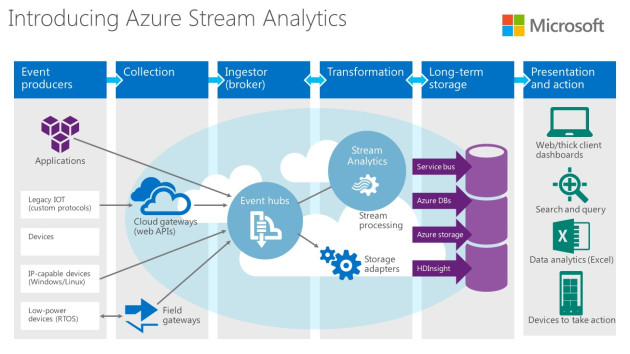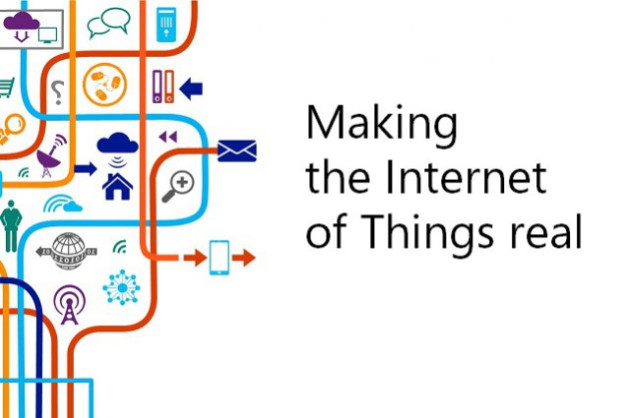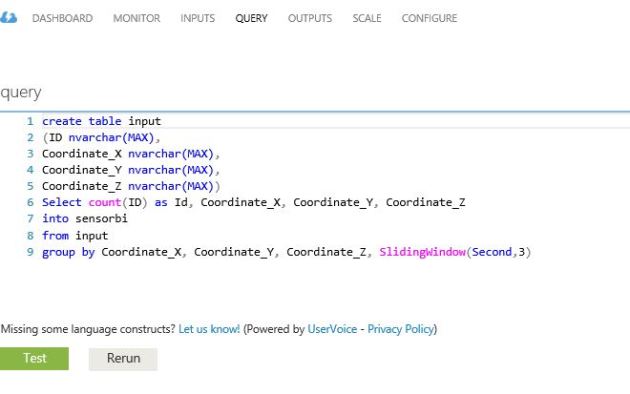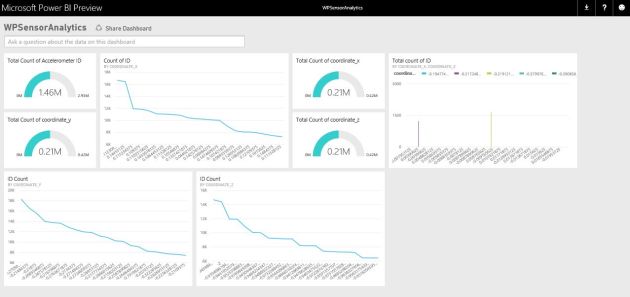Как и в последней демонстрации по основам IoT, мы увидели, как можно использовать информацию о данных в реальном времени из наборов данных социальных сетей, таких как Twitter, с некоторыми ключевыми словами. В этой демонстрации мы пытаемся передать данные датчиков в реальном времени с устройства Windows Phone в Azure Stream Analytics (через каналы EventHub служебной шины) и после обработки в концентраторе ASA опубликовать их на панели мониторинга PowerBI в реальном времени или почти в реальном времени (NRT) в PowerView. для Excel путем отправки событий ASA в базу данных SQL Azure через Excel PowerQuery.
Обзор n-уровневой архитектуры ASA на основе IoT выглядит следующим образом:
Между тем, IoT всегда позволяет клиентам подключать свое собственное устройство к облачной платформе Azure и извлекать из него реальную ценность для бизнеса, независимо от того, генерирует ли он #BigData или #SmallData .
Еще одна очень важная тема — это получить информацию из блогов или данных телеметрии, которые могут дать хорошее настроение, проанализировать ценности аналитики потока кликов с помощью машинного обучения .
Здесь идет хорошее обсуждение на высоком уровне от команды IoT .
Возвращаясь к демонстрации, поэтому сначала реализовал пример приложения для генерации 3D-событий акселерометра (X, Y, Z) на устройствах Windows Phone и Windows Store (универсальное приложение) и отправки сгенерированных событий в виде блобов в концентратор событий Azure Service Bus. ,
Прикрепленный образец кода.
private async void ReadingChanged(object sender, AccelerometerReadingChangedEventArgs e)
{
await Dispatcher.RunAsync(CoreDispatcherPriority.Normal, () =>
{
AccelerometerReading reading = e.Reading;
ScenarioOutput_X.Text = String.Format(“{0,5:0.00}”, reading.AccelerationX);
ScenarioOutput_Y.Text = String.Format(“{0,5:0.00}”, reading.AccelerationY);
ScenarioOutput_Z.Text = String.Format(“{0,5:0.00}”, reading.AccelerationZ);
i++;
//Coordinate_X = String.Format(“{0,5:00.00}”,Coordinate_X + ScenarioOutput_X.Text);
//Coordinate_Y = String.Format(“{0,5:00.00}”, Coordinate_Y + ScenarioOutput_Y.Text);
//Coordinate_Z = String.Format(“{0,5:00.00}”, Coordinate_Z + ScenarioOutput_Z.Text);
dataDetails = i +”,”+ reading.AccelerationX + “,” + reading.AccelerationY + “,” + reading.AccelerationZ;
NewDataFile += Environment.NewLine + dataDetails;
});
CloudStorageAccount storageAccount = CloudStorageAccount.Parse(“DefaultEndpointsProtocol=https;AccountName=yourazurestorageaccountname;
AccountKey=yourazurestorageaccountkey”);
CloudBlobClient blobClient = storageAccount.CreateCloudBlobClient();
CloudBlobContainer container = blobClient.GetContainerReference(“accelerometer”);
await container.CreateIfNotExistsAsync();
//if (x == false)
//{
// await container.CreateAsync();
//}
CloudBlockBlob blockBlob = container.GetBlockBlobReference(newFileName);
// bool y = await blockBlob.ExistsAsync();
//if (!blockBlob.Equals(newFileName))
//{
container.GetBlockBlobReference(newFileName);
// await blockBlob.UploadTextAsync(dataDetails);
await blockBlob.UploadTextAsync(Headers + Environment.NewLine+ NewDataFile);
}
Вы можете скачать все визуальные решения для студии на Github .
Следующая задача, как обычно, заключается в отправке реальных событий датчиков в концентраторы событий с точным ключом потребителя и одновременной публикации миллионов событий в концентраторе событий .
Here goes sample code snippet.
class Program
{
static string eventHubName = “youreventhubname”;
static string connectionString = GetServiceBusConnectionString();
static string data = string.Empty;
static void Main(string[] args)
{
string csv_file_path = string.Empty;
install();
//string csv_file_path = @””;
string[] filePath = Directory.GetFiles(@”Your CSV Sensor Data file directory”, “*.csv”);
int size = filePath.Length;
for (int i = 0; i < size; i++)
{
Console.WriteLine(filePath[i]);
csv_file_path = filePath[i];
}
DataTable csvData = GetDataTableFromCSVFile(csv_file_path);
Console.WriteLine(“Rows count:” + csvData.Rows.Count);
DataTable table = csvData;
foreach (DataRow row in table.Rows)
{
// Console.WriteLine(“—Row—“);
foreach (var item in row.ItemArray)
{
data = item.ToString();
Console.Write(data);
var eventHubClient = EventHubClient.CreateFromConnectionString(connectionString, eventHubName);
//while (true)
//{
try
{
foreach (DataRow rows in table.Rows)
{
var info = new Accelerometer
{
ID = rows.ItemArray[0].ToString(),
Coordinate_X = rows.ItemArray[1].ToString(),
Coordinate_Y = rows.ItemArray[2].ToString(),
Coordinate_Z = rows.ItemArray[3].ToString()
};
var serializedString = JsonConvert.SerializeObject(info);
var message = data;
Console.WriteLine(“{0}> Sending events: {1}”, DateTime.Now.ToString(), serializedString.ToString());
eventHubClient.SendAsync(new EventData(Encoding.UTF8.GetBytes(serializedString.ToString())));
}
}
catch (Exception ex)
{
Console.ForegroundColor = ConsoleColor.Red;
Console.WriteLine(“{0} > Exception: {1}”, DateTime.Now.ToString(), ex.Message);
Console.ResetColor();
}
Task.Delay(200);
//}
}
}
// Console.ReadLine();
Console.WriteLine(“Press Ctrl-C to stop the sender process”);
Console.WriteLine(“Press Enter to start now”);
Console.ReadLine();
// SendingRandomMessages().Wait();
}
public static void install()
{
string url = @”https://…………blob.core.windows.net/accelerometer/AccelerometerSensorData.csv”;
WebClient wc = new WebClient();
wc.DownloadFileCompleted += new AsyncCompletedEventHandler(Completed);
wc.DownloadProgressChanged += new DownloadProgressChangedEventHandler(ProgressChanged);
// Console.WriteLine(“Download OnProgress……”);
ConsoleHelper.ProgressTitle = “Downloading”;
ConsoleHelper.ProgressTotal = 10;
for (int i = 0; i <= 10; i++)
{
ConsoleHelper.ProgressValue = i;
Thread.Sleep(500);
if (i >= 5)
{
ConsoleHelper.ProgressHasWarning = true;
}
if (i >= 8)
{
ConsoleHelper.ProgressHasError = true;
}
}
ConsoleHelper.ProgressTotal = 0;
try
{
wc.DownloadFile(new Uri(url), @”\ASA\Sensors\Accelerometer\AccelerometerSensorData.csv”);
}
catch (Exception ex)
{
while (ex != null)
{
Console.WriteLine(ex.Message);
ex = ex.InnerException;
}
}
}
public static void Completed(object sender, AsyncCompletedEventArgs e)
{
Console.WriteLine(“Download Completed!”);
}
public static void ProgressChanged(object sender, DownloadProgressChangedEventArgs e)
{
Console.WriteLine(“{0} Downloaded {1} of {2} bytes,{3} % Complete….”,
(string)e.UserState,
e.BytesReceived,
e.TotalBytesToReceive,
e.ProgressPercentage);
DrawProgressBar(0, 100, Console.WindowWidth, ‘1’);
}
private static void DrawProgressBar(int complete, int maxVal, int barSize, char ProgressCharacter)
{
Console.CursorVisible = false;
int left = Console.CursorLeft;
decimal perc = (decimal)complete / (decimal)maxVal;
int chars = (int)Math.Floor(perc / ((decimal)1 / (decimal)barSize));
string p1 = String.Empty, p2 = String.Empty;
for (int i = 0; i < chars; i++) p1 += ProgressCharacter;
for (int i = 0; i < barSize – chars; i++) p2 += ProgressCharacter;
Console.ForegroundColor = ConsoleColor.Green;
Console.Write(p1);
Console.ForegroundColor = ConsoleColor.DarkGreen;
Console.Write(p2);
Console.ResetColor();
Console.Write(“{0}%”, (perc * 100).ToString(“N2″));
Console.CursorLeft = left;
}
private static DataTable GetDataTableFromCSVFile(string csv_file_path)
{
DataTable csvData = new DataTable();
string data = string.Empty;
try
{
using (TextFieldParser csvReader = new TextFieldParser(csv_file_path))
{
csvReader.SetDelimiters(new string[] { “,” });
csvReader.HasFieldsEnclosedInQuotes = true;
//read column names
string[] colFields = csvReader.ReadFields();
foreach (string column in colFields)
{
DataColumn datecolumn = new DataColumn(column);
datecolumn.AllowDBNull = true;
csvData.Columns.Add(datecolumn);
}
while (!csvReader.EndOfData)
{
string[] fieldData = csvReader.ReadFields();
for (int i = 0; i < fieldData.Length; i++)
{
if (fieldData[i] == “”)
{
fieldData[i] = null;
}
}
csvData.Rows.Add(fieldData);
}
}
}
catch (Exception ex)
{
}
return csvData;
}
Теперь в построенном SQL-запросе ASA с определенным интервалом окна, как в этой демонстрации, используется « SlidingWindow (Second, no of interval)», который генерирует вычисления для данных концентраторов событий на основе определенного интервала времени, указанного в окне .
Затем запустите реализацию обработанной визуализации вывода на портале предварительного просмотра PowerBI, выбрав вкладку « Вывод» задания ASA. Как только вы предоставите все имя набора данных для вывода и запустите задание ASA на портале PowerBI, вы сможете увидеть, что определенный набор данных создан с небольшой желтой звездочкой рядом с ним.
Здесь идет пошаговая демонстрация с видео, доступным на моем канале Youtube .